Betulkan nota melekit berhenti berfungsi di Windows 11
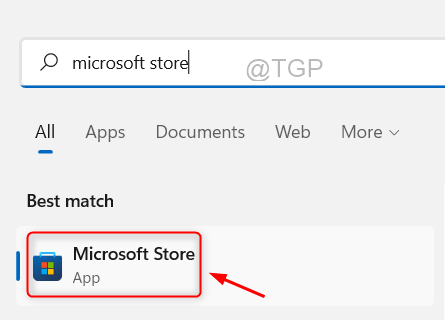
- 2144
- 339
- Clay Weber
Sangat bermanfaat untuk menyimpan nota di tangan semasa mengusahakan projek atau sesuatu yang lain. Oleh itu, Microsoft memperkenalkan nota melekit, perisian yang sangat berguna untuk mengingati kata laluan umum, nama pengguna, mana -mana URL, dan sebagainya.
Ramai pengguna Windows baru -baru ini melaporkan bahawa aplikasi nota melekit pada sistem Windows 11 mereka telah berhenti berfungsi dan mereka tidak dapat maju tanpa mengira berapa kali mereka telah menghidupkan semula sistem.
Ini mungkin disebabkan oleh beberapa perubahan yang dilakukan pada tetapan aplikasinya, tidak mengemas kini sistem Windows, ciri -ciri pandangan yang membolehkan, dll. Oleh itu, terdapat beberapa penyelesaian yang diberikan di bawah dan digambarkan dengan langkah -langkah ringkas dalam jawatan ini yang dapat membantu pengguna dalam menyelesaikan masalah ini.
Penyelesaian - Cuba mengemas kini sistem Windows dan setelah selesai, mulakan semula sistem dan periksa apakah ini berfungsi.
Sekiranya tidak, cuba penyelesaian lain yang lebih baik diberikan di bawah.
Isi kandungan
- Betulkan 1 - Pasang semula aplikasi nota melekit pada sistem anda
- Betulkan 2 - mendaftar semula aplikasi nota melekit menggunakan PowerShell
- Betulkan 3 - Lumpuhkan Ciri Wawasan Aplikasi Nota Melekit
- Betulkan 4 - Lakukan Penyelesaian Masalah Windows Store Apps
- Betulkan 5 - Tetapkan semula aplikasi Nota Melekit
- Betulkan 6 - Pulihkan sistem menggunakan pemulihan sistem
Betulkan 1 - Pasang semula aplikasi nota melekit pada sistem anda
Kadang -kadang, ada kemungkinan proses pemasangan mungkin terganggu di pertengahan kerana sambungan internet yang tidak stabil atau disebabkan oleh penutupan paksa, dll. Ini membawa kepada masalah sedemikian dalam mana -mana aplikasi, jadi disyorkan untuk menyahpasang dan kemudian memasang semula aplikasi nota melekit sekali untuk melihat apakah ini berfungsi dalam menyelesaikan masalah. Pertama, marilah kita menyahpasang aplikasi nota melekit menggunakan PowerShell.
Nyahpasang nota melekit menggunakan PowerShell
Langkah 1: Tekan Tingkap dan R kunci bersama di papan kekunci ke buka The Jalankan kotak arahan.
Langkah 2: Setelah kotak lari muncul, taipkan PowerShell di dalamnya dan tekan Ctrl + Shift + Masukkan kekunci secara serentak di papan kekunci.
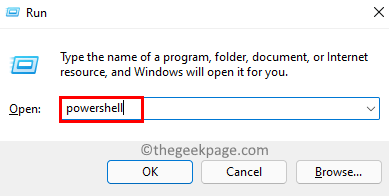
Langkah 3: Ini akan mendorong UAC pada skrin, yang harus diterima dengan mengklik Ya bersambung.
Langkah 4: Sekarang PowerShell Tetingkap App akan dilancarkan sebagai admin.
Langkah 5: Dalam aplikasi PowerShell, salin dan tampal arahan di bawah dan tekan Masukkan kunci untuk melaksanakannya yang menghilangkan/menyahpasang aplikasi nota melekit dari sistem.
Get-AppxPackage Microsoft.Microsoftstickynotes | Keluarkan-AppxPackage

Langkah 6: Selepas arahan dilaksanakan, tutup tetingkap PowerShell dan mulakan semula sistem sekali.
Selepas sistem telah dimulakan, pasang aplikasi Nota Melekit menggunakan aplikasi Microsoft Store.
Pasang aplikasi nota melekit menggunakan aplikasi kedai microsoft
Langkah 1: Buka Kedai Microsoft aplikasi pada sistem anda dengan menekan Tingkap kunci dan menaip mKedai Icrosoft.
Langkah 2: Kemudian pilih Kedai Microsoft aplikasi dari hasil carian seperti yang ditunjukkan di bawah.
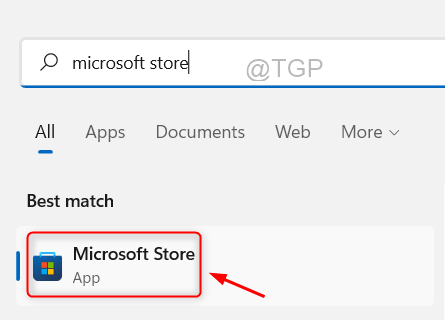
Langkah 3: Setelah tetingkap Microsoft Store dilancarkan, taipkan nota melekit di bar carian yang terdapat di bar atas tingkap.
Langkah 4: Dari hasil carian, klik Nota Microsoft Sticky untuk pergi ke aplikasinya seperti yang ditunjukkan dalam gambar di bawah.
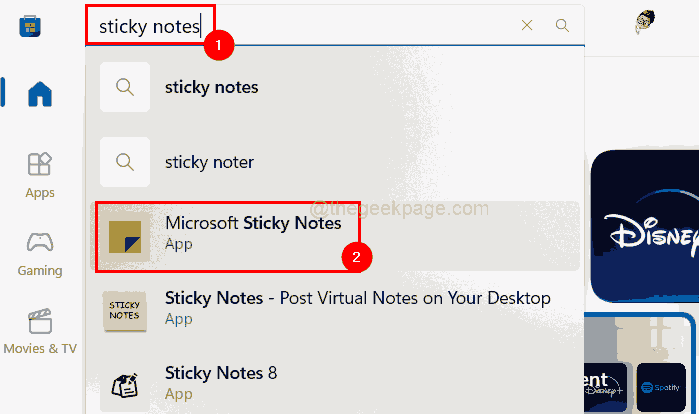
Langkah 5: Klik Pasang butang aplikasi Microsoft Sticky Notes untuk mula memasangnya pada sistem.
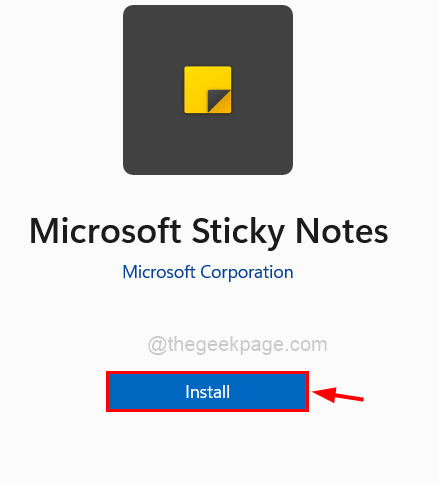
Langkah 6: Ia akan mula memuat turun aplikasinya dan kemudian memasangnya. Jadi tunggu sehingga selesai. Ia tidak akan mengambil banyak masa.
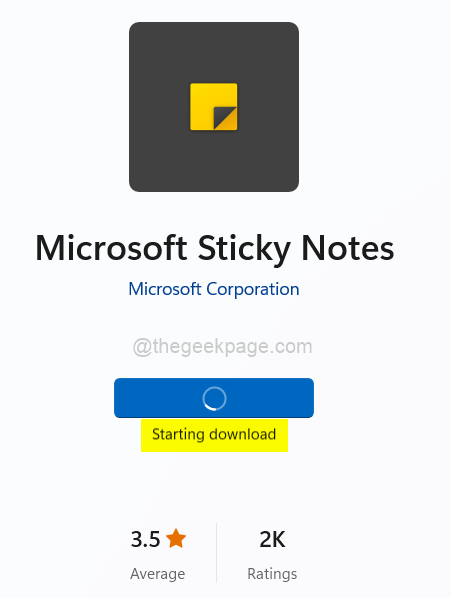
Langkah 7: Setelah dipasang, klik Buka untuk melihat apakah aplikasi nota melekit dibuka dan berfungsi dengan baik.
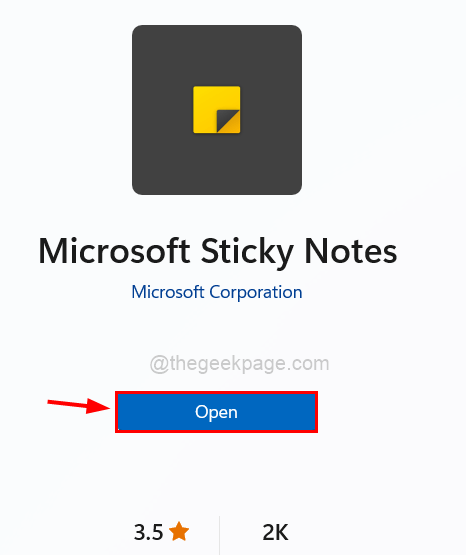
Betulkan 2 - mendaftar semula aplikasi nota melekit menggunakan PowerShell
Langkah 1: Tekan Tingkap kunci dan jenis PowerShell.
Langkah 2: Kemudian, Klik kanan pada Windows PowerShell Aplikasi dari hasil carian seperti yang ditunjukkan di bawah.
Langkah 3: Pilih Jalankan sebagai pentadbir dari menu konteks seperti yang ditunjukkan di bawah.
Langkah 4: Terima arahan UAC untuk meneruskan dengan mengklik Ya.
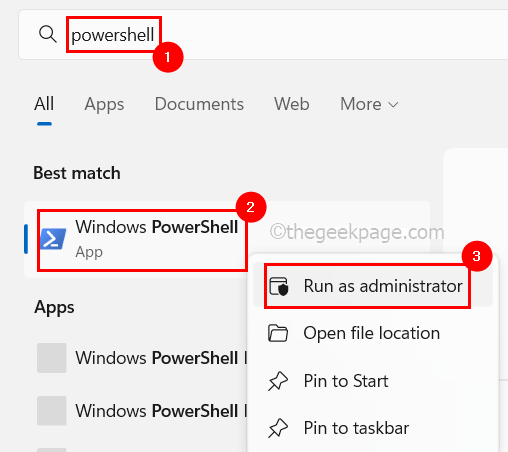
Langkah 5: Setelah tetingkap PowerShell dibuka, taipkan baris berikut dan tekan Masukkan kunci kepada mendaftar semula The Nota melekit aplikasi pada sistem anda.
Get -AppxPackage -allusers -Name Microsoft.Microsoftstickynotes | Foreach add -appxpackage -disablevelopmentmode -register "$ ($ _.PemasanganLocation) \ AppxManifest.xml "-verbose
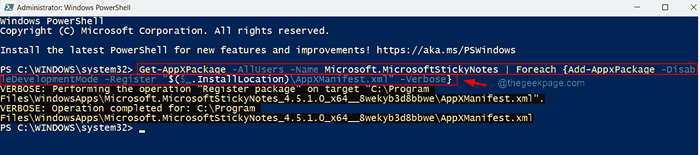
Langkah 6: Setelah selesai, tutup tetingkap PowerShell dan kemudian, cuba buka aplikasi nota melekit pada sistem anda dan lihat apakah ia berfungsi dengan baik sekarang.
Betulkan 3 - Lumpuhkan Ciri Wawasan Aplikasi Nota Melekit
Ciri Insights sebenarnya sangat baik dan cekap untuk pengalaman pengguna yang lebih baik jika ciri wawasan didayakan pada aplikasi nota melekit, yang membolehkan Cortana dan Bing menggunakan nota supaya pengguna dapat menjadikannya berguna semasa membuat panggilan, atau menetapkan peringatan.
Ini kadang -kadang boleh menyebabkan masalah dalam aplikasi kerana ia disegerakkan dengan semua peranti Windows. Oleh itu, mari kita lihat bagaimana untuk melumpuhkan ciri ini dengan langkah -langkah di bawah.
Langkah 1: Buka aplikasi Nota Microsoft Sticky pada sistem anda.
Langkah 2: Setelah dibuka, pergi ke Ikon Tetapan (berbentuk gear) di sudut kanan atas tingkap.
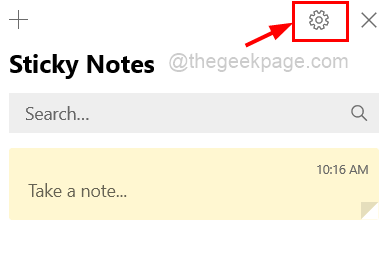
Langkah 3: Klik pada butang togol Membolehkan pandangan untuk menghidupkannya Mati Seperti yang ditunjukkan dalam tangkapan skrin di bawah.
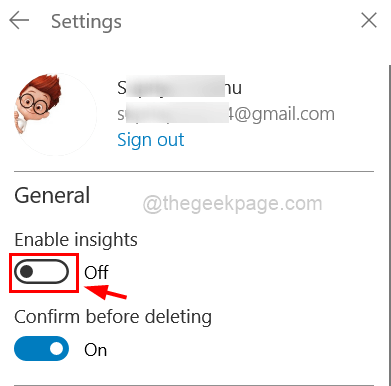
Langkah 4: Setelah selesai, mulakan semula aplikasi nota melekit dan periksa sama ada ia berfungsi dengan baik atau masih sama.
Betulkan 4 - Lakukan Penyelesaian Masalah Windows Store Apps
Langkah 1: Tekan Tingkap dan R kunci secara serentak di papan kekunci ke buka The Jalankan kotak.
Langkah 2: Jenis kawalan.exe /nama Microsoft.Penyelesaian masalah di dalamnya dan kemudian tekan Masukkan kunci.
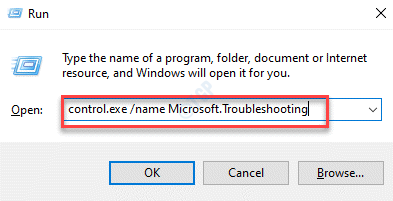
Langkah 3: Sekarang halaman penyelesaian masalah dibuka dan kemudian anda klik Penyelesai masalah lain pilihan seperti yang ditunjukkan di bawah.
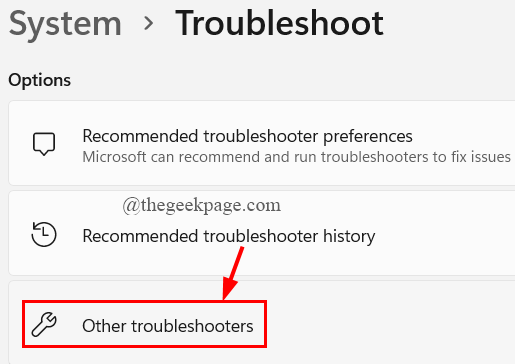
Langkah 4: tatal ke bawah dan pilih Aplikasi Windows Store pilihan dan kliknya Jalankan butang.
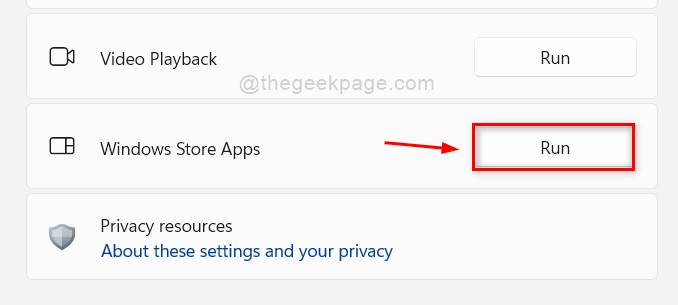
Langkah 5: Ikuti arahan di skrin untuk menyelesaikan proses penyelesaian masalah.
Langkah 6: Setelah selesai, tutup halaman penyelesaian masalah.
Betulkan 5 - Tetapkan semula aplikasi Nota Melekit
Langkah 1: Tekan Tingkap Kunci pada papan kekunci dan taip aplikasi yang dipasang.
Langkah 2: Pilih Aplikasi yang dipasang Tetapan sistem dari hasil carian seperti yang ditunjukkan di bawah.
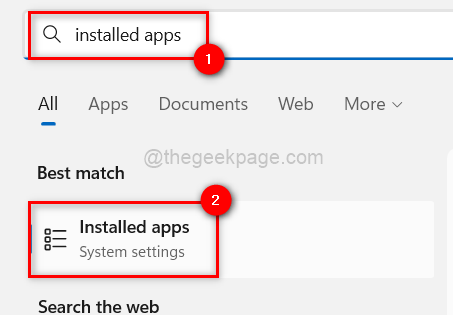
Langkah 3: Seterusnya, cari aplikasi nota melekit dengan menaip melekit di bar carian di atas seperti yang ditunjukkan.
Langkah 4: Kemudian, klik pada Tiga titik mendatar (Tunjukkan lebih banyak ikon pilihan) untuk melihat senarai pilihan seperti yang ditunjukkan di bawah.
Langkah 5: Seterusnya, klik Pilihan lanjutan dari senarai.
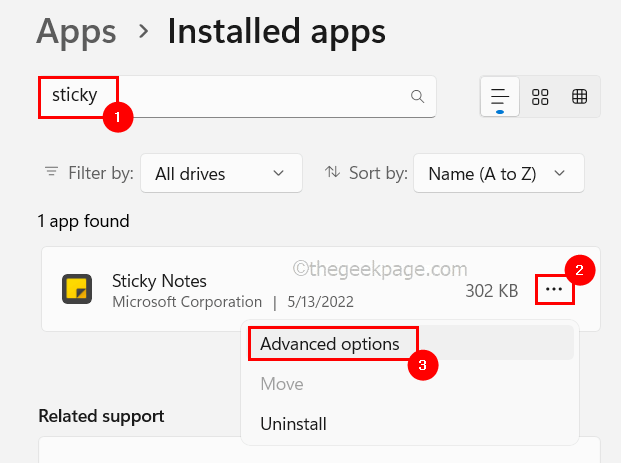
Langkah 6: Kemudian, tatal ke halaman Pilihan Lanjutan ke bahagian Reset dan klik Tetapkan semula butang seperti yang ditunjukkan dalam tangkapan skrin di bawah.

Sebaik sahaja selesai, tutup halaman Pilihan Lanjutan dan periksa sama ada aplikasi Nota Sticky berfungsi!
Betulkan 6 - Pulihkan sistem menggunakan pemulihan sistem
Sekiranya tidak ada yang berfungsi, maka pulihkan sistem anda ke titik terakhir yang disimpan di mana semua tetapan dan semua aplikasi yang dipasang pada sistem berfungsi dengan baik. Untuk berbuat demikian, anda harus menggunakan ciri pemulihan sistem pada sistem dan langkah -langkah bagaimana untuk melakukannya dijelaskan di sini dalam artikel ini.
- « Cara Mencetak GRIDLINES, HEADERS ROW DAN LUNAK HEADERS DI MICROSOFT EXCEL
- Cara memindahkan baris ke atas atau ke bawah dalam jadual Microsoft Word »

